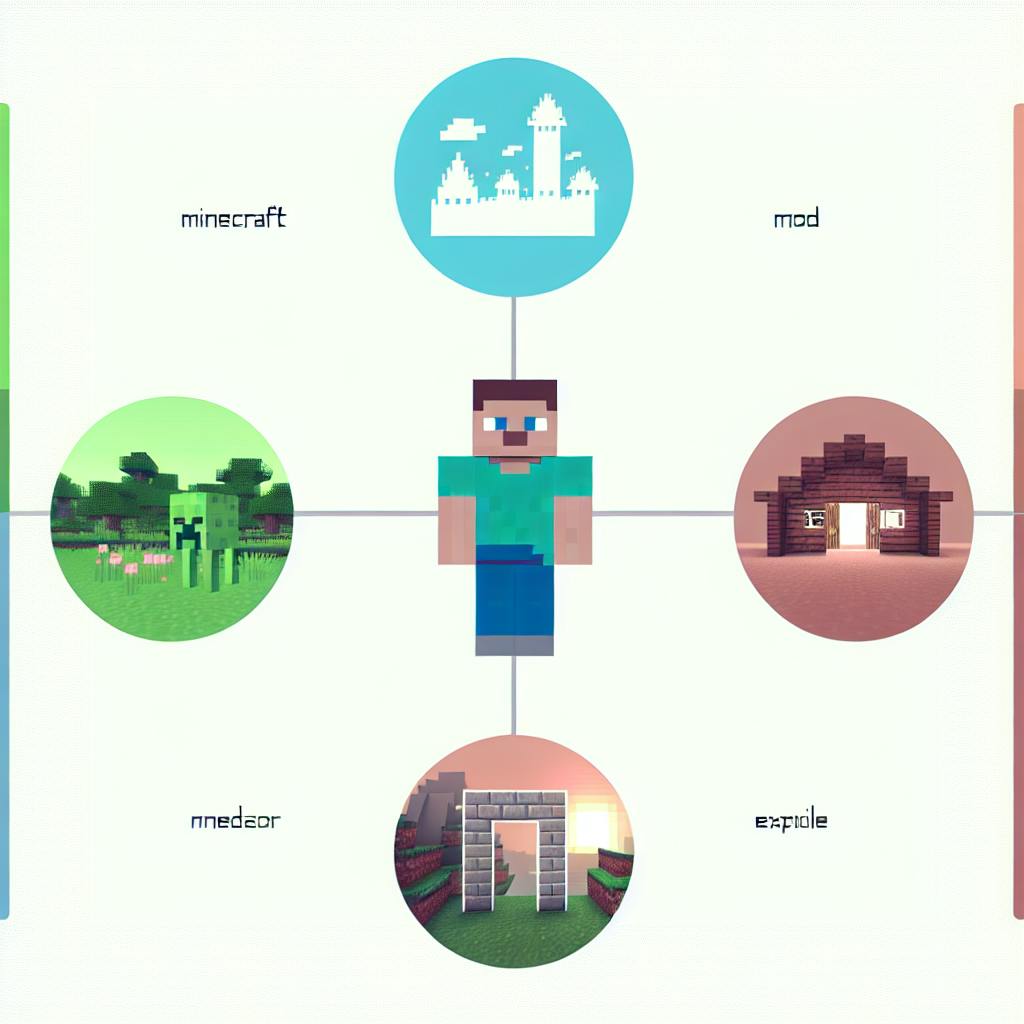Создавайте уникальные текстуры блоков в Minecraft с помощью простого редактора изображений. Вот основные шаги:
- Установите редактор изображений (например, GIMP)
- Создайте новый файл размером 16x16 пикселей
- Выберите цвета и узоры для вашей текстуры
- Добавьте детали с помощью инструментов рисования
- Сохраните файл в формате PNG
- Замените стандартную текстуру блока в Minecraft на вашу новую текстуру
| Плюсы создания собственных текстур | Минусы |
|---|---|
| Уникальный внешний вид мира | Требуется время и усилия |
| Отражает ваш стиль и фантазию | Необходимо изучить редактор изображений |
| Делает мир более привлекательным | Некоторые текстуры могут выглядеть неестественно |
Экспериментируйте с цветами, узорами и деталями, чтобы создавать неповторимые текстуры блоков, которые сделают ваш мир в Minecraft по-настоящему уникальным!
Related video from YouTube
Подготовка рабочего пространства
Установка программы для редактирования изображений
Чтобы начать создавать текстуры блоков в Minecraft, вам нужно установить программу для редактирования изображений. Рекомендуется использовать GIMP - бесплатную программу с простым интерфейсом и широким функционалом. GIMP - отличный выбор для начинающих, так как она проста в освоении.
Знакомство с инструментами
После установки GIMP или другой программы для редактирования изображений, вам нужно ознакомиться с основными инструментами и функциями, которые будут использоваться для создания текстур. В GIMP вы найдете инструменты для рисования, редактирования и настройки изображений. Изучите основные функции, такие как инструменты для рисования, настройка цвета и размера изображения.
Понимание размеров изображения
Важно понимать, что текстуры блоков в Minecraft имеют определенные размеры. Стандартный размер текстуры - 16x16 пикселей. Это означает, что вам нужно создавать изображения с такими размерами, чтобы они правильно отображались в игре. Убедитесь, что вы понимаете требования к размеру изображений, чтобы создать текстуры, которые будут работать корректно в Minecraft.
Работа с файлами текстур
Форматы файлов текстур
В Minecraft используются следующие форматы файлов текстур:
- PNG - наиболее распространенный формат. Поддерживает прозрачность и имеет высокую степень сжатия.
- JPEG - используется для текстур с высоким уровнем детализации, но не поддерживает прозрачность.
- GIF - используется для анимированных текстур.
Где найти файлы текстур
Чтобы найти файлы текстур в Minecraft:
1. Откройте папку .minecraft. 2. Перейдите в папку versions. 3. Выберите версию Minecraft, которую вы используете. 4. Откройте папку assets. 5. Внутри папки assets найдите папку minecraft. 6. В папке minecraft откройте папку textures.
Здесь находятся все файлы текстур Minecraft.
Резервное копирование оригинальных файлов
Перед редактированием файлов текстур рекомендуется создать резервную копию оригинальных файлов. Это поможет предотвратить потерю данных в случае ошибки или несоответствия изменений.
Чтобы создать резервную копию:
- Скопируйте папку
textures. - Сохраните ее в безопасном месте.
Создание новой текстуры
Начало работы с новым изображением
Чтобы создать новый файл текстуры, откройте редактор изображений и создайте новый файл размером 16x16 пикселей. Это стандартный размер текстуры в Minecraft. Вы можете использовать любой редактор изображений, например, GIMP или Paint.net.
Выбор цветов и узоров
Выбор цвета или узора для текстуры блока зависит от вашего стиля игры. Вы можете использовать любые цвета или узоры, которые вам нравятся. Однако рекомендуется выбирать цвета, которые сочетаются с другими текстурами в игре.
Добавление деталей к текстуре
После выбора цвета или узора вы можете добавить детали к вашей текстуре. Используйте различные инструменты, такие как кисти и фильтры, чтобы добавить текстуру и детали к изображению. Не забудьте сохранить файл в формате PNG, чтобы он был совместим с Minecraft.
sbb-itb-b1cf51d
Применение новой текстуры
Поиск нужного файла текстуры
Чтобы применить новую текстуру к блоку в Minecraft, вам нужно найти файл текстуры, соответствующий блоку, который вы хотите изменить. Файлы текстур обычно находятся в папке assets/minecraft/textures в директории Minecraft. Внутри этой папки вы найдете подпапки для разных типов текстур, таких как blocks, items и entities.
Замена стандартной текстуры
После того, как вы нашли файл текстуры, соответствующий блоку, который вы хотите изменить, замените его своей новой текстурой. Убедитесь, что файл имеет тот же формат и размер, что и оригинальный файл текстуры. Если вы используете программу для редактирования изображений, такую как GIMP или Paint.net, сохраните файл в формате PNG.
Сохранение новой текстуры
После замены файла текстуры, сохраните его в правильной папке и формате. Убедитесь, что файл имеет правильное имя и расширение, чтобы Minecraft мог найти и загрузить его. Если вы используете программу для редактирования изображений, убедитесь, что файл сохранен в формате PNG и имеет размер 16x16 пикселей.
| Шаг | Описание |
|---|---|
| 1. Найдите файл текстуры | Откройте папку assets/minecraft/textures и найдите подпапку, соответствующую типу блока, который вы хотите изменить. |
| 2. Замените файл текстуры | Замените оригинальный файл текстуры своей новой текстурой. Убедитесь, что формат и размер файла совпадают. |
| 3. Сохраните новую текстуру | Сохраните новый файл текстуры в правильной папке и формате (PNG, 16x16 пикселей). |
Проверка новой текстуры
Запуск Minecraft

Теперь, когда вы создали и применили новую текстуру, пришло время проверить ее в игре. Запустите Minecraft и создайте новый мир или загрузите существующий. Войдите в игру и найдите блок, к которому вы применили новую текстуру.
Проверка текстуры в игре
Когда вы найдете блок, проверьте, как выглядит новая текстура:
- В различных условиях освещения
- В разных окружающих средах
- С разных углов обзора
- При различных настройках освещения
- В разных биомах
Это поможет вам убедиться, что текстура выглядит так, как вы ожидали.
Устранение проблем
Если ваша текстура не отображается корректно или выглядит искаженной, проверьте следующее:
- Формат файла текстуры (должен быть PNG)
- Размер текстуры (должен быть 16x16 пикселей)
Если проблема не устранена, попробуйте заменить файл текстуры на оригинальный и повторить процесс.
| Шаг | Описание |
|---|---|
| 1. Запустите Minecraft | Создайте новый мир или загрузите существующий. |
| 2. Найдите блок | Войдите в игру и найдите блок с новой текстурой. |
| 3. Проверьте текстуру | Проверьте, как текстура выглядит в разных условиях. |
Продвинутые техники
В этом разделе мы рассмотрим продвинутые техники создания текстур блоков в Minecraft, которые сделают их более динамичными и привлекательными.
Создание анимированных текстур
Анимированные текстуры - это текстуры, которые меняют свой вид со временем или при определенных условиях. Создание анимированных текстур в Minecraft может быть сложной задачей, но вы можете создать свои собственные анимированные текстуры, следуя этим шагам:
- Создайте несколько текстур с разными состояниями анимации.
- Используйте программу для создания анимированных текстур, например, Mcreator.
- Добавьте текстуры в Minecraft, используя ресурсный пакет.
Использование текстурных пакетов
Текстурные пакеты - это коллекции текстур, которые можно использовать для изменения внешнего вида Minecraft. Создание текстурного пакета поможет вам создать уникальный внешний вид для вашего мира. Вот несколько шагов для создания текстурного пакета:
- Создайте папку для текстурного пакета.
- Добавьте текстуры в папку.
- Создайте файл
pack.mcmetaдля описания текстурного пакета. - Добавьте текстурный пакет в Minecraft, используя меню ресурсных пакетов.
Текстурирование нескольких типов блоков
При создании текстур для блоков вам может потребоваться создать текстуры для различных типов блоков, таких как различные типы дерева. Вот несколько советов для текстурирования нескольких типов блоков:
| Совет | Описание |
|---|---|
| Используйте разные цвета и текстуры | Для каждого типа блока используйте различные цвета и текстуры. |
| Создайте текстуры для каждого типа | Создайте текстуры для каждого типа блока, используя программу для редактирования изображений. |
| Добавьте текстуры в Minecraft | Добавьте текстуры в Minecraft, используя ресурсный пакет. |
Заключение
Основные моменты
В этом руководстве мы рассмотрели процесс создания простых текстур блоков в Minecraft:
- Установили необходимое программное обеспечение
- Подготовили рабочее пространство
- Создали текстуру, выбрав цвета, шаблоны и добавив детали
- Применили новую текстуру в Minecraft
- Проверили текстуру в игре и исправили возможные проблемы
Продолжайте экспериментировать
Теперь, когда вы знаете, как создавать простые текстуры блоков, не бойтесь экспериментировать. Создавайте уникальные текстуры, используя разные цвета, шаблоны и детали. Делитесь своими работами с другими игроками и получайте отзывы.
Дополнительные ресурсы для изучения
Чтобы узнать больше о создании текстур блоков в Minecraft, рекомендуем ознакомиться с дополнительными ресурсами:
- Официальный сайт Minecraft
- Сообщество Minecraft
- Онлайн-курсы и видеоуроки
| Ресурс | Описание |
|---|---|
| Официальный сайт Minecraft | Руководства и ресурсы для создания текстур |
| Сообщество Minecraft | Общение с другими игроками, обмен работами |
| Онлайн-курсы и видеоуроки | Улучшение навыков создания текстур |
Часто задаваемые вопросы
Как создать текстуры блоков в Minecraft?
В Minecraft вы можете создавать текстуры блоков с помощью программ для редактирования изображений, таких как MCreator или Blockbench. Вот основные шаги:
- Создайте новый файл изображения размером 16x16 пикселей.
- Выберите цвета и узоры для текстуры.
- Добавьте детали с помощью инструментов рисования.
- Сохраните файл в формате PNG.
- Замените стандартную текстуру блока в Minecraft на вашу новую текстуру.
Как добавить пользовательские текстуры в Minecraft?
Чтобы добавить пользовательские текстуры в Minecraft:
- Создайте ZIP-архив с вашими текстурами.
- Поместите ZIP-архив в папку с текстурами Minecraft.
- Запустите лаунчер Minecraft.
- Перейдите в раздел "Текстуры".
- Выберите ваш пакет текстур.
Как создать текстуры для модов Minecraft?
Создание текстур для модов Minecraft похоже на создание текстур для обычной игры:
- Создайте новый файл текстуры размером 16x16 пикселей.
- Выберите цвета, узоры и добавьте детали.
- Сохраните файл в формате PNG.
- Замените стандартную текстуру блока в Minecraft на вашу новую текстуру, используя мод.